在现代办公和学术写作中,Word文档成为了我们不可或缺的工具。无论是撰写报告、论文还是制作教学材料,经常需要在文档中插入各种数学符号,其中分数就是极为常见的一种。对于不熟悉Word操作的用户来说,如何在Word里打分数可能会成为一个棘手的问题。本文将详细介绍几种在Word中便捷地输入分数的方法,帮助大家轻松应对这一挑战。

首先,我们来探讨一下最基础也是最直接的方法——使用Word自带的“公式”功能。对于Word 2007及以上版本的用户来说,这一功能尤为方便。步骤如下:
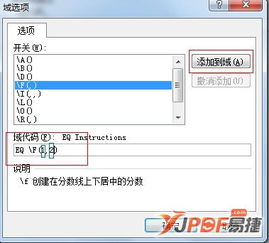
1. 打开你的Word文档,将光标放置在你想插入分数的位置。
2. 点击菜单栏中的“插入”选项卡。
3. 在“插入”选项卡中,找到并点击“公式”按钮,它通常位于“文本”组中。点击后,会弹出一个公式编辑窗口,或者直接在文档中插入了一个公式框。
4. 在公式编辑窗口中(或者直接在文档中的公式框里),你会看到一个分数模板,通常显示为“a/b”的形式。点击这个模板,或者在公式工具栏中找到分数符号并点击。
5. 输入分子和分母的数值。完成后,你可以关闭公式编辑窗口(如果你是在窗口中编辑的),分数就会自动插入到你的文档中。
这种方法的好处是直观且功能强大,适用于需要插入复杂数学公式的场景。不过,对于只需要简单分数的用户来说,可能会觉得操作稍显繁琐。
接下来,我们介绍一种更为简洁的方法,即通过Word的“域代码”功能来插入分数。这种方法在Word的各个版本中基本通用,但操作相对隐蔽一些:
1. 同样,先将光标放置在你想插入分数的位置。
2. 按下快捷键Ctrl+F9,这会在光标位置插入一对大括号“{}”,这是Word域代码的标记。
3. 在大括号内输入“eq \f(a,b)”,其中“a”代表分子,“b”代表分母。例如,如果你想插入1/2,就输入“eq \f(1,2)”。
4. 输入完成后,按下F9键更新域代码,此时你就会看到分数“1/2”已经正确地插入到了文档中。
需要注意的是,使用域代码插入的分数在格式上可能不如公式编辑器那么灵活,比如不能直接调整分子和分母的大小或字体。但这种方法的好处是快捷且不需要额外的公式编辑器窗口,非常适合快速插入简单分数的场景。
除了上述两种方法外,Word还提供了一种更为直观且易于上手的分数插入方式——通过“插入特殊字符”或“符号”面板。不过,这种方法在不同版本的Word中可能略有差异,以下是一个通用的操作步骤:
1. 将光标放置在你想插入分数的位置。
2. 点击菜单栏中的“插入”选项卡。
3. 在“插入”选项卡中,寻找“符号”或“特殊字符”相关的按钮或选项。这通常位于“文本”组或“符号”组中。
4. 在弹出的符号面板或对话框中,切换到“数学运算符”或类似的分类。
5. 在这个分类下,你应该能够找到分数的符号,它通常显示为一个带有斜线的矩形框(即“/”的样式,但实际上是一个整体符号)。点击这个符号。
6. 插入分数符号后,你可以手动在符号的前后输入分子和分母的值。虽然这种方法看起来不如前两种方法那么“正式”,但它提供了一种更为直接和可视化的方式来插入分数,特别适合那些对Word操作不太熟悉的用户。
当然,除了以上提到的几种方法外,还有一些第三方插件或工具也可以帮助我们在Word中更方便地插入分数。例如,一些数学公式编辑器插件可以提供更为丰富的数学符号和公式编辑功能,使得插入分数变得如同输入普通文本一样简单。不过,这些插件通常需要额外安装,并且可能需要一定的学习成本来熟悉其操作界面和功能。
此外,随着科技的发展,一些在线的数学公式编辑器也开始崭露头角。这些在线工具通常支持通过直观的界面或LaTeX语法来编辑数学公式,并可以导出为图片或Word兼容的格式。使用这些在线工具,你可以先在网页上编辑好分数或其他数学公式,然后将其复制到Word文档中。这种方法的好处是不需要安装任何额外的软件,只需一个浏览器即可。但需要注意的是,由于网络环境和版权等因素的影响,这些在线工具可能存在一定的使用限制或风险。
综上所述,我们介绍了在Word中插入分数的几种常见方法:使用公式编辑器、域代码、插入特殊字符以及第三方插件或在线工具。每种方法都有其适用的场景和优缺点,用户可以根据自己的实际需求和技术水平来选择最合适的方法。无论是初学者还是资深用户,只要掌握了这些方法,就能够在Word文档中轻松插入各种复杂的数学符号和公式,从而大大提高工作效率和文档质量。
72.76M周公解梦大全2345原版
60.38M活力充电
66M哮天犬容器科技
53.83M小鸟电视
29.81M病娇模拟器旧版
54.92M万能遥控器大师极速版
9.66M病娇模拟器同人1.5.6版本
69.39M速影TV电视版
21.08M旅行翻译官
85.45M南充一卡通
本站所有软件来自互联网,版权归原著所有。如有侵权,敬请来信告知 ,我们将及时删除。 琼ICP备2024021917号-10